
Aunque normalmente siempre tenemos nuestro Windows en nuestro idioma nativo, también es cierto que a veces compramos un equipo en otro país que viene con Windows en inglés. En estas ocasiones muchos usuarios se resignan debido a que entienden inglés, pero ¿ y los que no saben inglés? ¿ cómo lo solucionan para poder usar su Windows?
En estos últimos casos tenemos la opción de cambiar el idioma en Windows, algo sencillo que se puede hacer en cualquier Windows, desde el antiguo Windows XP hasta el nuevo y flamante Windows 10. Sólo hay que seguir los siguientes pasos.Primero hemos de ir al Panel de Control o Control Panel, algo sencillo de localizar en el Menú Inicio. En «Panel Control» buscamos un icono que se llame «Region & Language», entramos en él y buscamos un botón llamado «install/uninstall Languages«. Tras ello nos aparecerá una ventana en donde nos preguntará que tipo de lenguaje queremos instalar. Pulsamos la opción «Install Display Language» y nos aparecerá otra ventana con dos opciones: hacerlo vía Windows Update o bien a través de un paquete descargado.
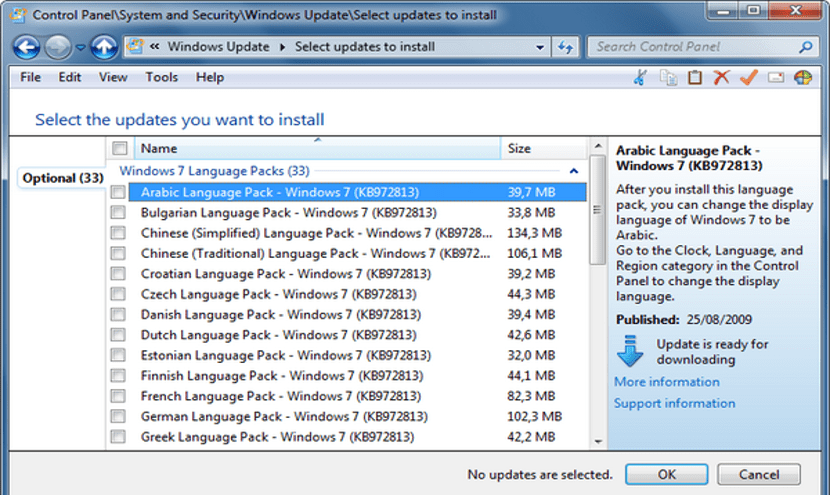
La opción sencilla es Windows Update, pero también podemos bajarnos a través de Microsoft el paquete de lenguaje de Español e instalarlo manualmente. Una vez que hemos instalado el nuevo lenguaje, volvemos a la opción «Region & Language» y elegimos el nuevo idioma. Pulsamos «apply» y reiniciamos el sistema operativo para que se cumplan los cambios efectuados. El proceso es sencillo aunque un poco largo.
Por último queremos indicar que Microsoft tiene dos tipos de paquetes de lenguaje. Uno de ellos se llama MUI y el otro tipo se llama LIP. El paquete MUI ofrece un cambio de idioma total en el sistema operativo mientras que LIP es un paquete de idioma que no cambia todo el Windows por lo que en algunas ventanas podríamos seguir viéndolas con el idioma antiguo. Es importante saber esto pues si vamos a la web de Microsoft, se nos ofrecerá ambos paquetes para realizar la instalación manual.
Cómo podéis ver, el cambio de idioma en Windows es muy sencillo y fácil de hacer aunque hemos de reconocer que es una tarea larga de hacer que incluye uno o varios reinicios de sistema, pero que como podéis ver se puede hacer sin necesidad de formatear e instalar de nuevo el Windows.